
photo credit: Profound Whatever via photopin cc
基本的にはDropboxは
CとかDとかのドライブしか同期しないので外部のデータは同期できないんですよね。
で、前の記事で「Dropbox」は、外部のHDD(ハードディスク)は同期できないよーって書いたら「できるよ!」という声を沢山頂いたので調べてみました。
「えっ!?いつの間に新機能!!」
と思ったら違うんですね。。
「シンボリック」というのでやる様です。
決してDropboxがデフォルトで対応しているわけではない様です。
同期しないデータをDropboxで同期させる方法
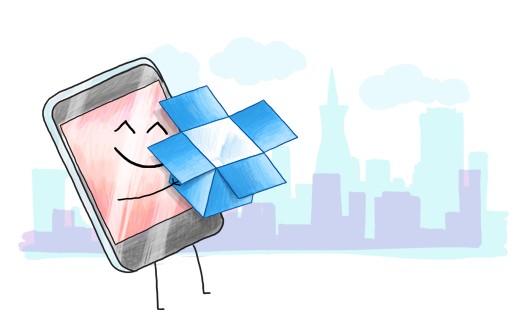
シンボリックを作成
シンボリックとは、そこに「あたかもあるように」フォルダを存在させる技です。
本当は、外付けのHDDの中なんだけど、内蔵のHDDの中に「シンボリック」を作成して
「俺、内蔵HDDにいるぜ」
みたいにするわけです。分身の術みたいなもんですかね?(ちがう?あ、そう)
で、これの作り方がまた面倒。。
ターミナルとかコマンドとかちょっと敷居高めなわけであります。(僕には)
ちなみにMacはこちらに記事があります。
Dropboxとシンボリックリンクでいろんな設定を共有する
正直、ネットが少しわかってPHPかじっててもOSの事はちんぷんかんぷんです。
で、なんとかいい方法ないかなと思っていたら、
Windowsにはいいツールがありました。
(注)先に言いますが、僕はこの方法では失敗します。僕の方法は後ほど。
シンボリックを簡単に作成するLink Shell Extention
http://schinagl.priv.at/nt/hardlinkshellext/hardlinkshellext.html

使い方はこちらの記事
すごく簡単にできそうなので、うまくいく人はこれでいいと思うのですが
僕は何か足らないのかエラーになりました。
なので仕方なく、コマンド プロんプトからの方法で。。
初心者でもできる!Dropboxを同期させるシンボリックリンクの作り方
※windows7又は8
コマンドとか基本縁のない僕は非常に触るのも怖いのですが、
Dropboxと同期できる外部のフォルダが1つでもあればすごーく便利なので
頑張りました。
結果、意外と簡単です!
まず、「作成元のフォルダのリンク」と「作成するリンク先」を知る
う~ん。いきなりわからん。
で、僕はすごーーーくアナログな方法でやります。
笑わないでください。
まず、「Dropbox」に同期させたいフォルダを1つ作ります。
僕は、「2013」と名付けフォルダを作成。
次に、右クリックで「デスクトップにショートカットを作成」をクリック

デスクトップでできたショートカットのフォルダを右クリックして
「プロパティ」を確認。

ここのリンク先(僕は「C:\Users\***\Dropbox\2013」)をメモ
次に外部の同期するハードディスクのリンク先を確認
同期させたいハードディスクに同期させるフォルダを作成。
(僕は「Dropbox02」と名付けました)
そして、先ほど同様にデスクトップにショートカットを作成し、
右クリックで「リンク先」をメモ

メモしたら、
このフォルダ(僕は「Dropbox02」)は消去します!
※作成したショートカットではなく元フォルダの方です。
※あとでコマンドで生成するため。
コマンドプロンプトの入力
メニューの「検索」機能で「コマンド」を検索

そしたら、右クリックで「管理者権限として実行」

「コマンドプロンプト」が立ち上がります。

ここで、先ほどのメモより
MKLINK /D "作成するシンボリックリンクパス" "元ディレクトリパス"
を参考に入力。
僕の場合は
MKLINK /D "N:\Dropbox02" "C:\Users\***\Dropbox\2013"
入力したら「ENTER」

これで、外部のHDD(ハードディスク)に
Dropboxと同期できるフォルダ「Dropbox02」が生成されます。

ちなみに、
「管理者権限」でないと①のエラー
また、古い?ハードディスクだと対応していないのか②のエラーが出ました。
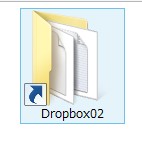
あとは、できた外付けHDDにがんがんデータをほうり込んだらDropboxでも
同期されます。
PCの内蔵HDDの容量を圧迫しないので安心ですよね。
Dropboxをまだ手に入れていない方はこちらからどうぞ!
僕もあなたも容量が増えます!





